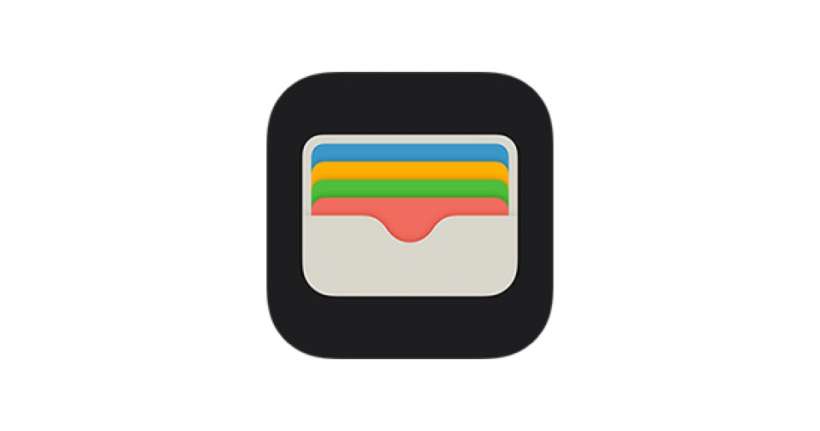
Du kan spara flera kredit- och betalkort i din Wallet-app för att använda Apple Pay, men bara ett dyker upp som standard när du dubbeltrycker på sidoknappen för att göra en betalning. Självklart kan du sedan välja ett annat kort, men varför det där extra steget? Om du har en tagg som du vill använda i de flesta fall bör du göra den till standardalternativet. Så här byter du ditt standardbetalkort för Apple Pay på iPhone:
- Om du inte har lagt till taggen du vill använda som standardtagg kommer det att vara första steg 5, annars hoppa över det här steget. För att lägga till ett nytt kort, öppna din Wallet-app och tryck på “+”-knappen i det övre högra hörnet.
- Välj ett kredit- eller betalkort.
- Du kan nu använda skannern för att få kortnummer och utgångsdatum, eller så kan du ange det manuellt. Följ instruktionerna på skärmen tills du har angett alla nödvändiga detaljer och lägg sedan till den.
- Du kommer nu att ges möjlighet att ställa in den nya taggen som din standardtagg.
- Om du har lagt till alla dina kort i din plånbok och du vill byta till standardkortet, gå till Wallet-appens startskärm och scrolla ner tills du ser ditt kort. Kortet på “framsidan” av högen (det där du kan se alla kort) är ditt standardkort.
- För att byta till ett annat kort, tryck bara på och håll det tills du “tar tag” det (du kommer att se det dyka upp lite), och dra det sedan ovanför det nuvarande standardkortet. Du kommer att få ett meddelande om att det nu är ditt standardkort och det bör nu visas överst i högen. Det är allt för att ha det.
Senaste iPhone FAQ
-
Kommer iPhone 13 Pro med laddare?
-
Passar mitt iPhone 12 Pro-fodral min iPhone 13 Pro?
-
Hur mycket kostar iPhone 12 mini?
SE ALLA PRODUKTER
